9 „iPhone“ privatumo nustatymai, kuriuos turėtumėte įjungti dabar

„Apple“ privatumo srityje dirba geriau nei dauguma įmonių. Tačiau ne visi numatytieji „iPhone“ nustatymai yra naudingi vartotojui.
Palyginti su kompiuteriu, kuriame tiksliam pasirinkimui atlikti naudojama pelė, „iPhone“ (arba „iPad“) telefone bakstelėti tinkamoje vietoje yra daug sunkiau. Taip yra tol, kol nesužinosite apie paslėptą jutiklinę planšetę, kuri visą laiką buvo tiesiai po jūsų pirštu.
Tikslus teksto pasirinkimas tapo lengvesnis
Visi žinome, koks nusivylimas kyla bandant ištaisyti rašybos klaidą bakstelint konkrečią žodžio dalį, o „iPhone“ telefonas peršoka į žodžio pradžią arba pabaigą. Kitą kartą nebandykite bakstelėti kelis kartus, kol pasieksite reikiamą vietą.
Vietoj to, įjunkite jutiklinę planšetę, kuri yra „iPhone“ klaviatūros dalis. Norėdami tai padaryti, paspauskite ir akimirką palaikykite tarpo klavišą. Kai tekstas ant klavišų išnyks, galėsite laisvai slinkti pirštu per visą klaviatūros sritį. Tai darydami, žymeklis judės dabartiniame teksto lauke.
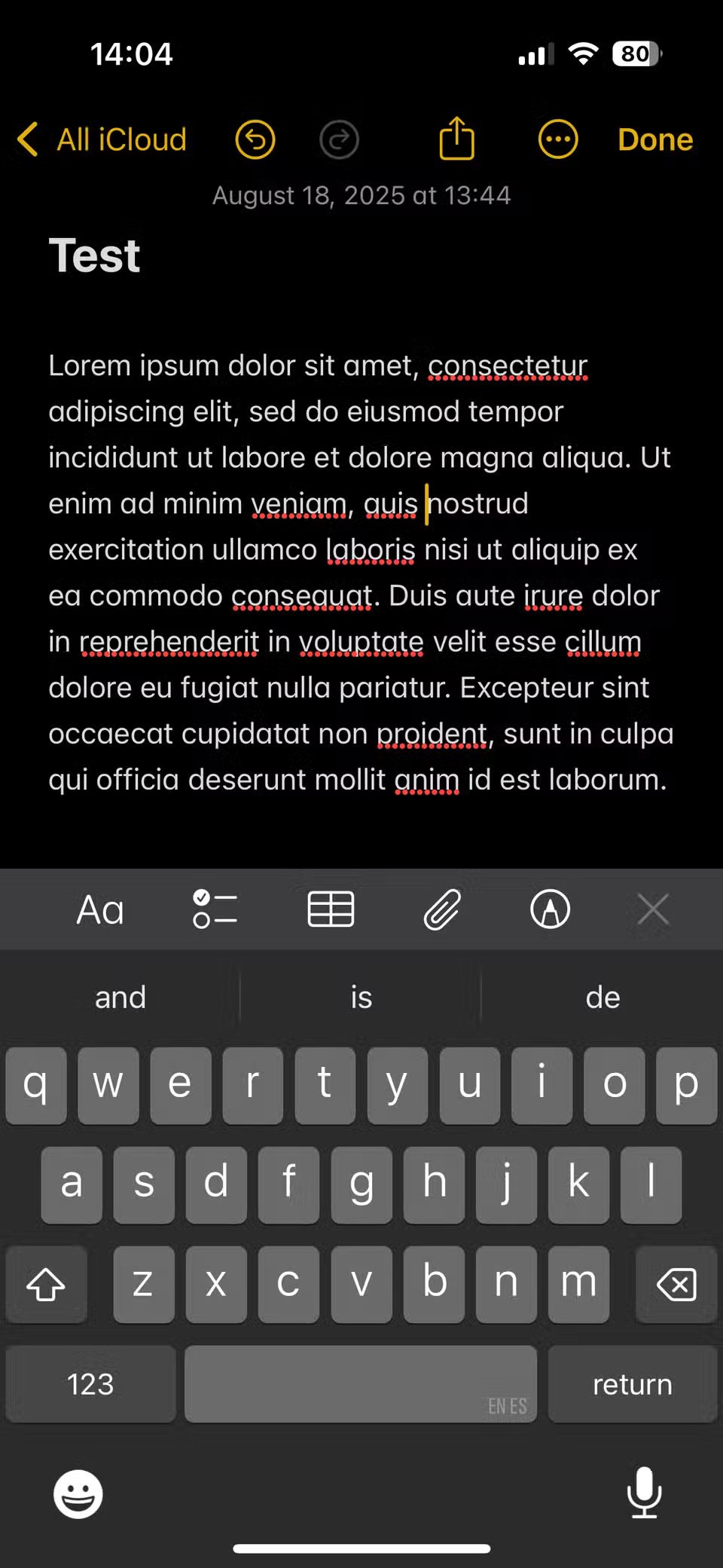
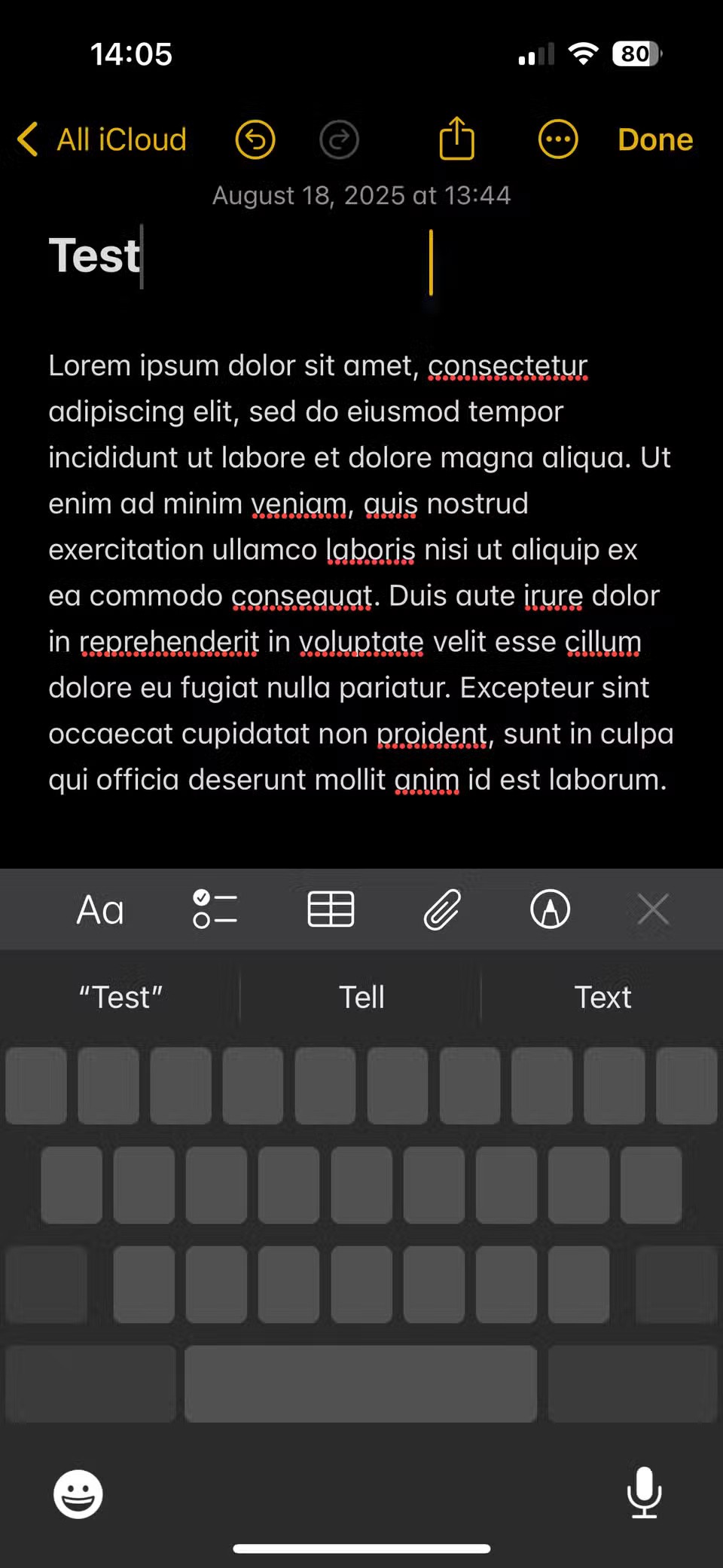
Tai daug tikslesnis metodas nei bakstelėti tekstą ir tikėtis, kad jis sustos tinkamoje vietoje. Šis metodas panašus į nešiojamojo kompiuterio jutiklinės planšetės, kuri veikia kaip pelė, naudojimą.
Atminkite, kad šis metodas veikia su numatytąja „iPhone“ klaviatūra; jei naudojate vieną iš geriausių trečiųjų šalių „iPhone“ klaviatūrų, jos veikimo būdas gali skirtis.
Kiti jutiklinės planšetės naudojimo patarimai
Jutiklinė planšetė skirta ne tik žymekliui perkelti; ją įjungus taip pat lengviau pasirinkti tekstą.
Laikykite vieną pirštą ant klaviatūros, kad suaktyvintumėte jutiklinę planšetę, kitu pirštu palieskite klaviatūros sritį, kad suaktyvintumėte pasirinkimą. Tiesiog lengvai palieskite – tada atleiskite antrą pirštą.
Tada, braukdami smiliumi per jutiklinę planšetę, pažymėsite tekstą. Kai norite pasirinkti daug teksto, tai palengvina slinkimą per visą dokumentą, o maži fragmentai pasirenkami tiksliai kaip jutiklinė planšetė.
Pasirinkę tekstą šiuo metodu, galite naudoti įprastus metodus kopijavimui, iškirpimui ar kitiems veiksmams atlikti. Palieskite pasirinktą bloką, kad atidarytumėte meniu, kuriame galite iškirpti, kopijuoti ir įklijuoti, taip pat kitas parinktis, priklausomai nuo to, kur pažymėjote tekstą. Tai tik vienas iš daugelio patarimų, padėsiančių greičiau spausdinti „iPhone“ telefone .
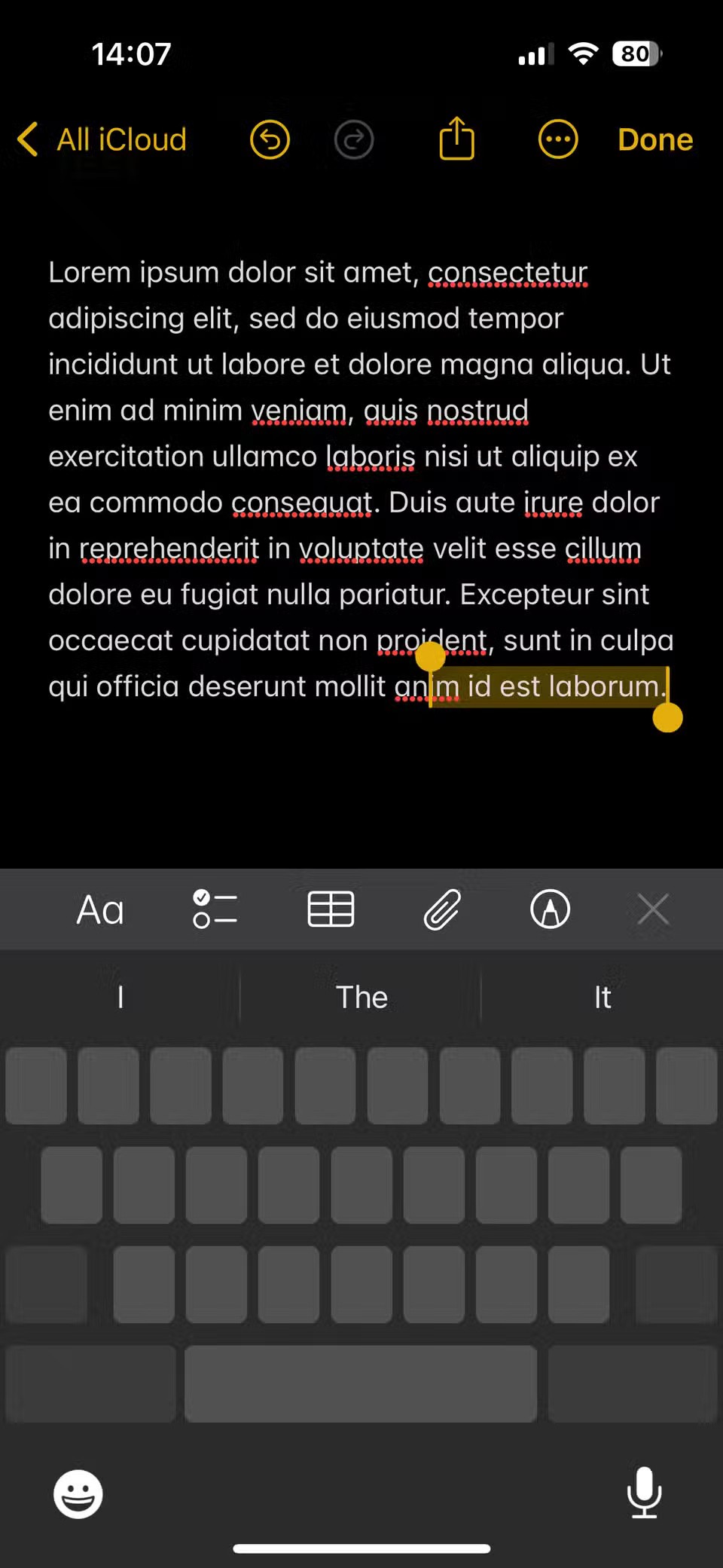
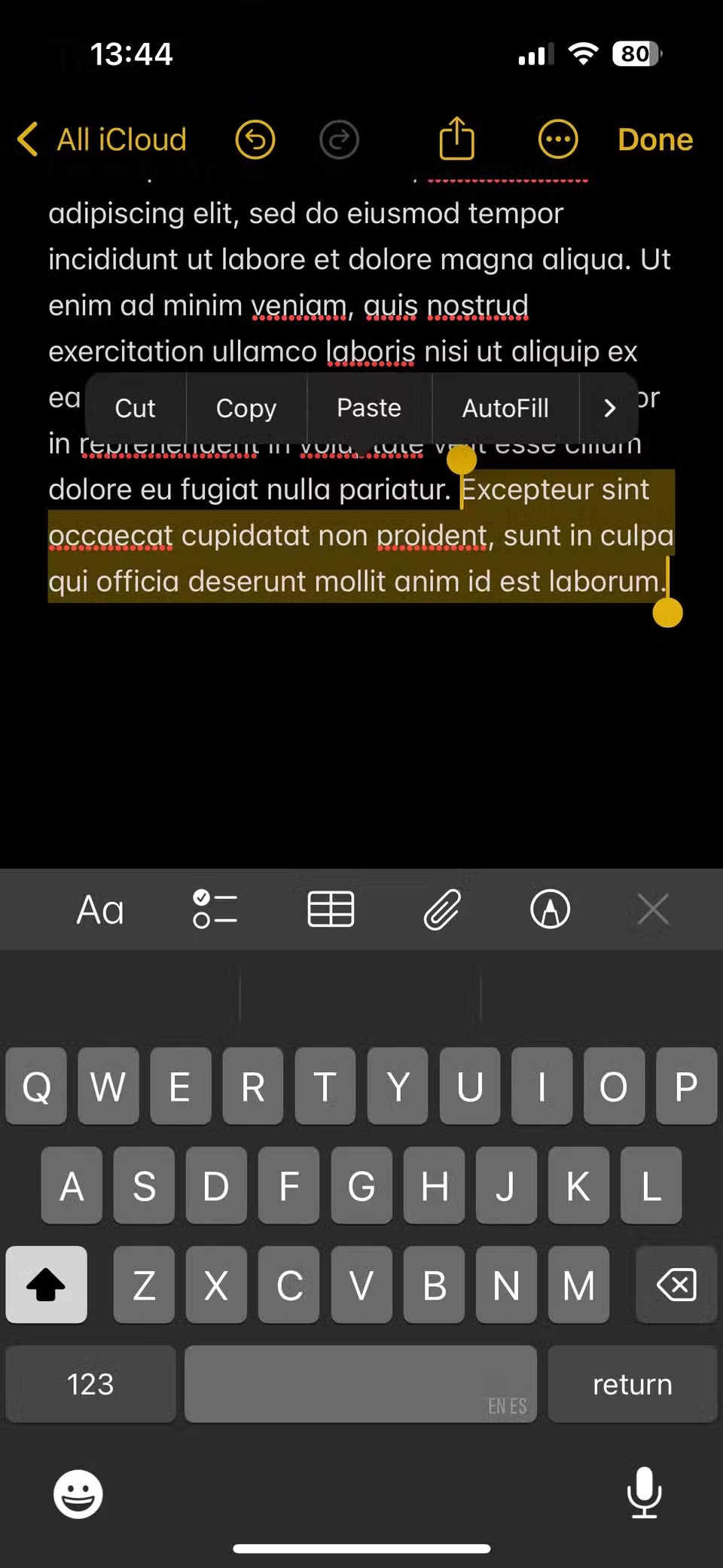
Jei norite, telefone yra dar vienas teksto pasirinkimo triukas, kurio nėra klaviatūroje. Vietoj to, galite bakstelėti ir palaikyti teksto laukelį, kad valdytumėte žymeklį. Tai suteikia papildomą pranašumą – atidaromas didinamasis laukelis, todėl lengviau matyti, kas yra po žymekliu.
Jei dažnai naudojate šią funkciją, apsvarstykite galimybę naudoti patogias pritaikymo neįgaliesiems parinktis „iPhone“ telefone, kad padidintumėte teksto dydį.

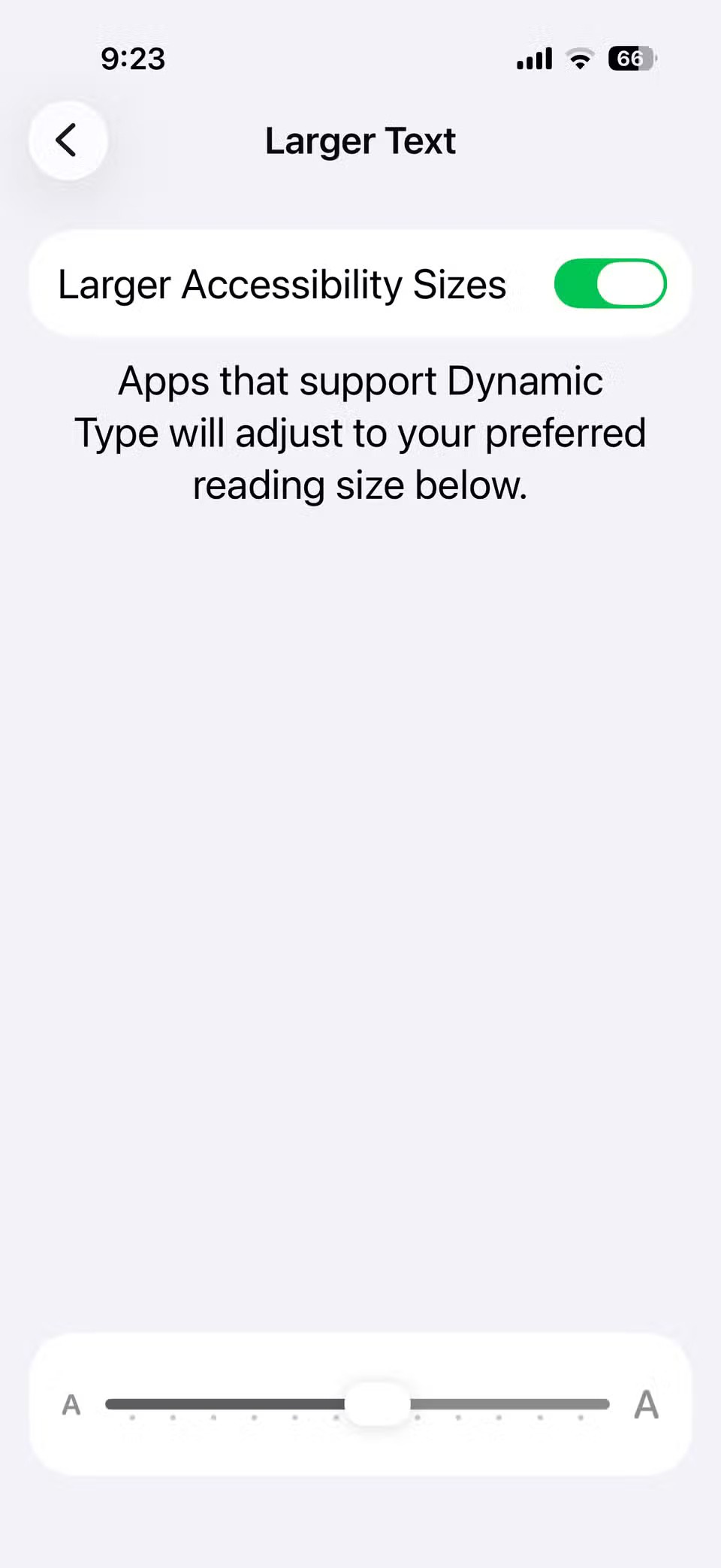
Patarimas: Ilgiems teksto blokams galite bakstelėti ir palaikyti slinkties juostą dešinėje ekrano pusėje, kad greitai judėtumėte aukštyn ir žemyn. Tai daug greičiau ir mažiau vargina nei nuolatinis braukimas pirštu.
Geriausi būdai, kaip naudoti jutiklinę planšetę „iPhone“ telefone
Naudoti jutiklinę planšetę, o ne bandyti bakstelėti tinkamoje vietoje, naudinga daugelyje situacijų. Daugelis žmonių savo „iPhone“ telefonuose naudoja balso diktavimo funkciją, nes ji greitesnė nei rašymas. Nors ši funkcija naudinga, ji turi keletą dažnų klaidų, kurias gali būti sunku ištaisyti.
Jutiklinė planšetė naudinga tokiose situacijose, nes galite braukti per neteisingai parašytus žodžius, kad greitai juos ištaisytumėte prieš siųsdami pranešimą. Apsvarstykite galimybę naudoti šią funkciją kitą kartą, kai reikės atlikti bet kurį iš šių veiksmų. Štai keletas dažniausiai pasitaikančių problemų:
Pabandykite naudoti jutiklinę planšetę dirbdami su tekstu – ji tikrai bus naudingesnė. Nors ji nepakeis teksto rašymo ir redagavimo telefone būdo, tai vienas iš tų mažų patarimų, apie kuriuos norėtumėte sužinoti anksčiau savo telefone.
„Apple“ privatumo srityje dirba geriau nei dauguma įmonių. Tačiau ne visi numatytieji „iPhone“ nustatymai yra naudingi vartotojui.
Šiuo veiksmo mygtuku galite bet kada paskambinti „ChatGPT“ savo telefone. Čia pateikiamas vadovas, kaip atidaryti „ChatGPT“ naudojant veiksmo mygtuką „iPhone“ telefone.
Kaip padaryti ilgą ekrano kopiją „iPhone“ telefone, galite lengvai užfiksuoti visą tinklalapį. Slenkančios ekrano kopijos funkcija „iPhone“ telefone pasiekiama „iOS 13“, „iOS 14“, o čia pateikiamas išsamus vadovas, kaip padaryti ilgą ekrano kopiją „iPhone“.
„iCloud“ slaptažodį galite pakeisti įvairiais būdais. „iCloud“ slaptažodį galite pakeisti kompiuteryje arba telefone naudodami palaikymo programą.
Kai „iPhone“ įrenginyje siunčiate bendrą albumą kam nors kitam, tas asmuo turi sutikti prie jo prisijungti. Yra keli būdai, kaip priimti kvietimus bendrinti albumą „iPhone“ įrenginyje, kaip parodyta toliau.
Kadangi „AirPods“ ausinės yra mažos ir lengvos, jas kartais lengva pamesti. Geros žinios yra tai, kad prieš pradėdami ieškoti pamestų ausinių namuose, galite jas sekti naudodami „iPhone“.
Ar žinojote, kad priklausomai nuo regiono, kuriame pagamintas jūsų „iPhone“, jis gali skirtis, palyginti su kitose šalyse parduodamais „iPhone“?
Atvirkštinė vaizdų paieška „iPhone“ yra labai paprasta, kai galite naudoti įrenginio naršyklę arba naudoti kai kurias trečiųjų šalių programas, kad gautumėte daugiau paieškos parinkčių.
Horizontaliai pasukus ekraną „iPhone“ telefone, galima patogiau žiūrėti filmus ar „Netflix“, peržiūrėti PDF failus, žaisti žaidimus ir kt. bei mėgautis geresne patirtimi.
Jei kada nors pabudę pastebėjote, kad jūsų „iPhone“ baterija staiga nukrito iki 20 % ar mažiau, jūs ne vieni.
„Family Sharing“ leidžia bendrinti „Apple“ prenumeratas, pirkinius, „iCloud“ saugyklą ir buvimo vietą su net šešiais žmonėmis.
„Apple“ ką tik oficialiai pristatė „iOS 18“ – naujausią „iPhone“ operacinės sistemos versiją su patraukliomis funkcijomis ir gražiais ekrano fonais.
Kaip ir dauguma žmonių, jūs tikriausiai tiesiog išsiunčiate (arba perskaitote) žinutę ir einate toliau. Tačiau tikėtina, kad praleidžiate daugybę paslėptų funkcijų.
Įdiegę programą „iPhone“ telefone iš kito šaltinio, turėsite rankiniu būdu patvirtinti, kad programa patikima. Tada programa bus įdiegta jūsų „iPhone“ telefone ir galėsite ją naudoti.
Atsijungus nuo „Mail“ paskyros „iPhone“ telefone, paskyra bus visiškai uždaryta, o el. pašto paslauga bus perjungta į kitą.
Nustatant naują „iPhone“, naudinga pradėti nuo tvirto puikių programėlių pagrindo.
Nėra nieko sudėtingo, kaip tai padaryti.
Palyginti su kompiuteriu, kuriame tiksliam pasirinkimui atlikti naudojama pelė, „iPhone“ (arba „iPad“) telefone bakstelėti tinkamoje vietoje yra daug sunkiau. Taip yra tol, kol nesužinosite apie paslėptą jutiklinę planšetę, kuri visą laiką buvo tiesiai po jūsų pirštu.
„iPhone“ nutildo „iPhone“ garsą nuo nežinomų skambintojų, o „iOS 26“ sistemoje „iPhone“ automatiškai gauna skambučius iš nežinomo numerio ir klausia skambučio priežasties. Jei norite gauti nežinomus skambučius „iPhone“, vadovaukitės toliau pateiktomis instrukcijomis.
„iPhone“ turi garsiakalbio garsumo ribojimo nustatymą, skirtą garsui valdyti. Tačiau kai kuriais atvejais norint girdėti turinį, reikia padidinti „iPhone“ garsumą.
„Apple“ privatumo srityje dirba geriau nei dauguma įmonių. Tačiau ne visi numatytieji „iPhone“ nustatymai yra naudingi vartotojui.
Šiuo veiksmo mygtuku galite bet kada paskambinti „ChatGPT“ savo telefone. Čia pateikiamas vadovas, kaip atidaryti „ChatGPT“ naudojant veiksmo mygtuką „iPhone“ telefone.
Kaip padaryti ilgą ekrano kopiją „iPhone“ telefone, galite lengvai užfiksuoti visą tinklalapį. Slenkančios ekrano kopijos funkcija „iPhone“ telefone pasiekiama „iOS 13“, „iOS 14“, o čia pateikiamas išsamus vadovas, kaip padaryti ilgą ekrano kopiją „iPhone“.
„iCloud“ slaptažodį galite pakeisti įvairiais būdais. „iCloud“ slaptažodį galite pakeisti kompiuteryje arba telefone naudodami palaikymo programą.
Kai „iPhone“ įrenginyje siunčiate bendrą albumą kam nors kitam, tas asmuo turi sutikti prie jo prisijungti. Yra keli būdai, kaip priimti kvietimus bendrinti albumą „iPhone“ įrenginyje, kaip parodyta toliau.
Kadangi „AirPods“ ausinės yra mažos ir lengvos, jas kartais lengva pamesti. Geros žinios yra tai, kad prieš pradėdami ieškoti pamestų ausinių namuose, galite jas sekti naudodami „iPhone“.
Ar žinojote, kad priklausomai nuo regiono, kuriame pagamintas jūsų „iPhone“, jis gali skirtis, palyginti su kitose šalyse parduodamais „iPhone“?
Atvirkštinė vaizdų paieška „iPhone“ yra labai paprasta, kai galite naudoti įrenginio naršyklę arba naudoti kai kurias trečiųjų šalių programas, kad gautumėte daugiau paieškos parinkčių.
Horizontaliai pasukus ekraną „iPhone“ telefone, galima patogiau žiūrėti filmus ar „Netflix“, peržiūrėti PDF failus, žaisti žaidimus ir kt. bei mėgautis geresne patirtimi.
Jei kada nors pabudę pastebėjote, kad jūsų „iPhone“ baterija staiga nukrito iki 20 % ar mažiau, jūs ne vieni.


















